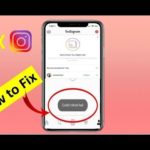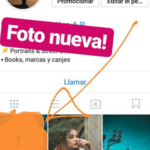Cada vez que vas a ver una historia, a la derecha de la pantalla, hay una línea verde y parece que no desaparece.
Esta línea verde puede aparecer incluso cuando subes una historia y la ves. Algunos usuarios dicen que sucede de manera intermitente, y otros usuarios dicen que sucede cada vez que ven una historia.
La línea verde es causada por un bicho
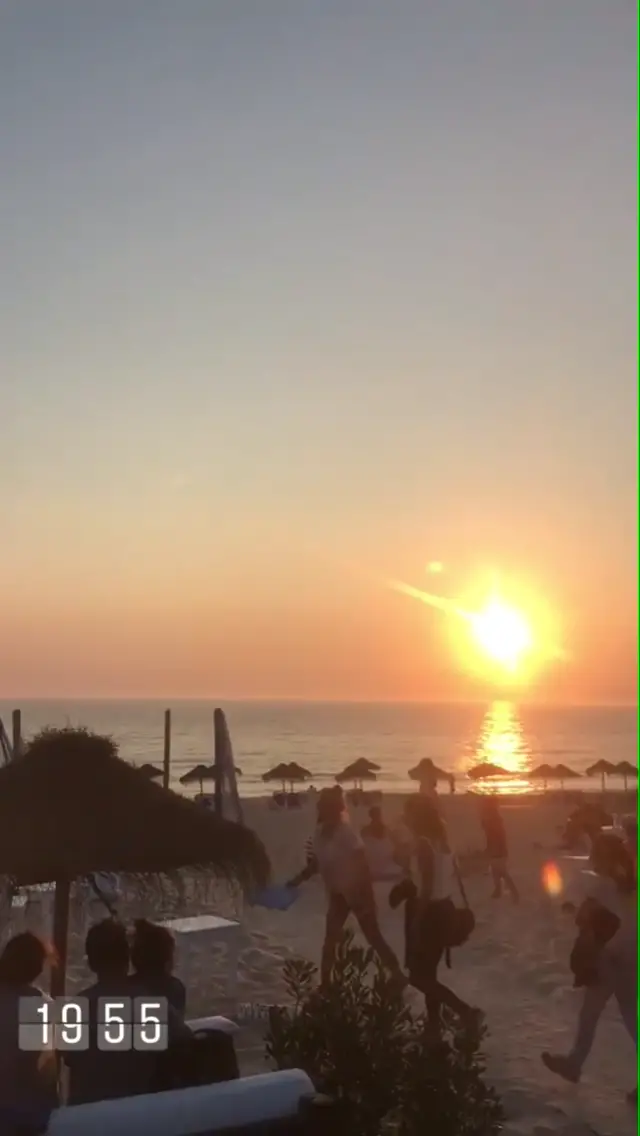
>
La principal razón de este problema es un error de Instagram. Este error no permite que la historia llene la resolución de la pantalla, por lo que hay una línea verde que aparece a la derecha de la pantalla. Un bug es un error en el software que causa un fallo en el software. En este caso, el fallo se muestra como la línea verde a la derecha de la pantalla.
Este problema fue popular en Instagram hace unos años, pero sólo recientemente ha vuelto. Parece que Instagram no está haciendo mucho para combatir este problema. Dado que es un problema de Instagram, este error está relacionado con el software de Instagram que tiene instalado en su dispositivo.
Si se pregunta si este problema está relacionado con su dispositivo, no lo está. Este problema es un problema de software, lo que significa que puede ocurrir en casi cualquier dispositivo. No hay ningún problema con el teléfono, es simplemente un problema de que Instagram no hace que las historias llenen la resolución de su pantalla.
Como este problema sólo ocurre en Instagram, significa que es un problema que Instagram debe solucionar en una nueva actualización.
Reducir la resolución de las historias que subes
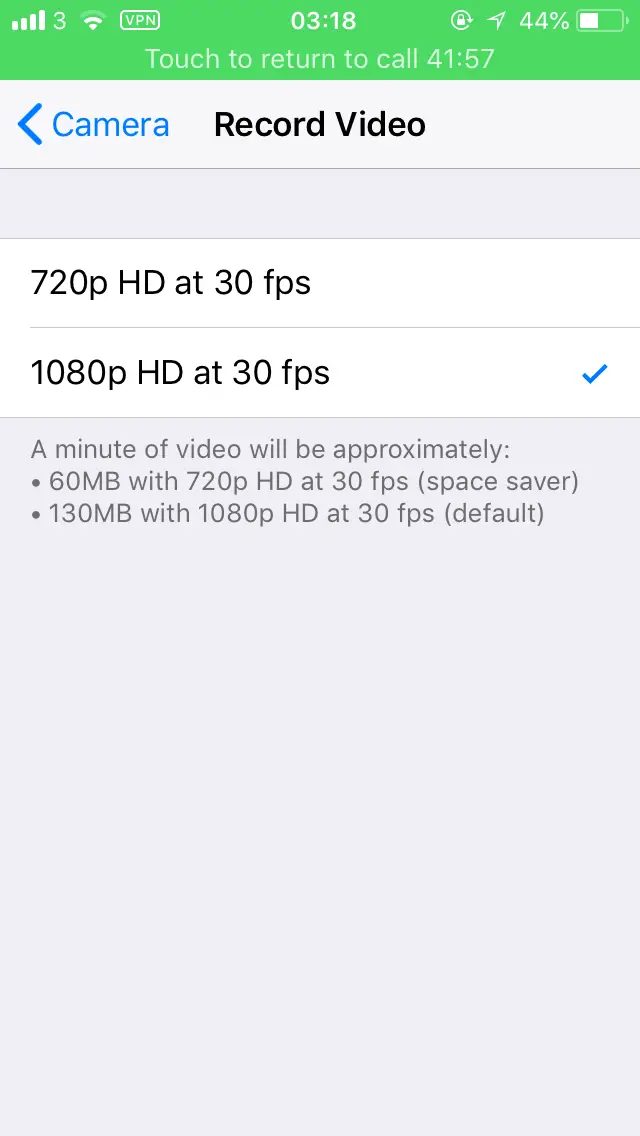
>
Instagram es estricto con el tamaño de los videos que subes a Instagram.
Si subes historias con una resolución demasiado alta, puede ser que la historia no llene la resolución de tu pantalla. Instagram optimiza cada vídeo que subes a tu historia a una dimensión de 1080 x 1920 píxeles. Esta es una relación de aspecto de 9:16.
Si estás subiendo videos con una resolución de 4K, no deberías sorprenderte si tienes este problema.
Para comprimir los videos en tu iPhone:
- Ir a la aplicación de configuración
- Pulse sobre Cámara en la parte inferior
- Haga clic en Grabar video
- Haga clic en 1080p HD a 30 fps
Si ya has grabado el vídeo y tiene una calidad superior a 4K, puedes comprimir el vídeo e intentar subirlo a Instagram. Una vez que hayas hecho esto, puedes comprobar si la línea verde aparece en el lateral de tu pantalla.
Actualización del Instagrama

>
Ya que un error está causando este problema, la mejor manera de tratar de deshacerse del problema es actualizar Instagram. El punto principal de una actualización es deshacerse de los bugs que ejecutan la experiencia del usuario y que hacen que los usuarios se quejen.
Si miras las características de la mayoría de las actualizaciones, verás el término corrección de errores. El desarrollador a veces indica qué errores se están corrigiendo, pero la mayoría de las veces no se indica, por lo que sólo tendrás que notar las correcciones de errores cuando el nuevo software se haya instalado en tu dispositivo.
Para actualizar Instagram:
- Ir a la App store
- Haga clic en actualizaciones
- Haga clic en Actualizar junto a Instagram
Una vez que lo hayas hecho, vuelve a Instagram y mira si la línea verde se ha ido del lado de la pantalla. Si esta actualización no se deshizo de la línea verde, pasa al siguiente paso.
Restaure su dispositivo desde el modo DFU
Si los pasos anteriores no han funcionado, lo siguiente que debe hacer es restaurar su dispositivo desde el modo DFU si tiene un iPhone o iPad. La restauración desde el modo DFU es el tipo de restauración más duro que puede hacer en su dispositivo porque borra todos los datos de su teléfono.
Cuando se restaura desde el modo DFU, se borra todo el código y los datos del dispositivo, se actualiza el sistema operativo y se vuelve a poner el código.
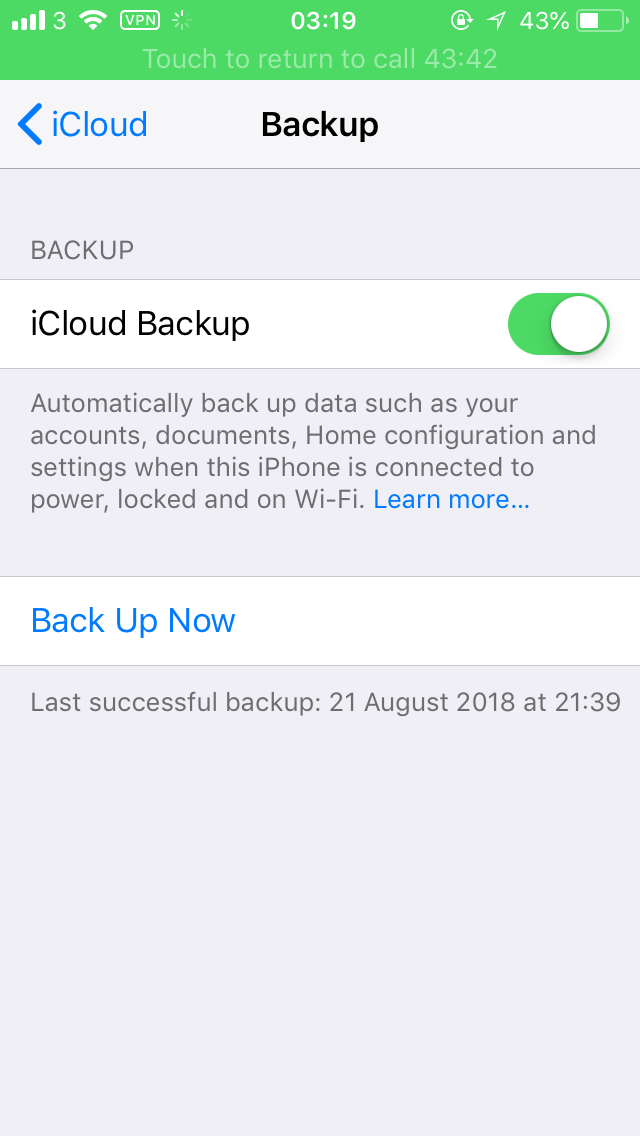
>
Estos son los pasos para realizar una restauración de dfu. Antes de hacer esto, necesitas hacer una copia de seguridad de tu dispositivo con una copia de seguridad de iCloud. Una vez restaurado el dispositivo, debes comprobar si la línea verde sigue en el lateral del teléfono mientras ves una historia. Si esto no funcionó, pasa al siguiente paso.
Antes de seguir adelante, puede restaurar la copia de seguridad en la configuración de su dispositivo y esto hará que todo vuelva lentamente en las próximas 24 horas. No te preocupes si no ves cosas como las imágenes en la aplicación de fotos, tardará un tiempo en volver.
Contacte con Instagram sobre el Bug
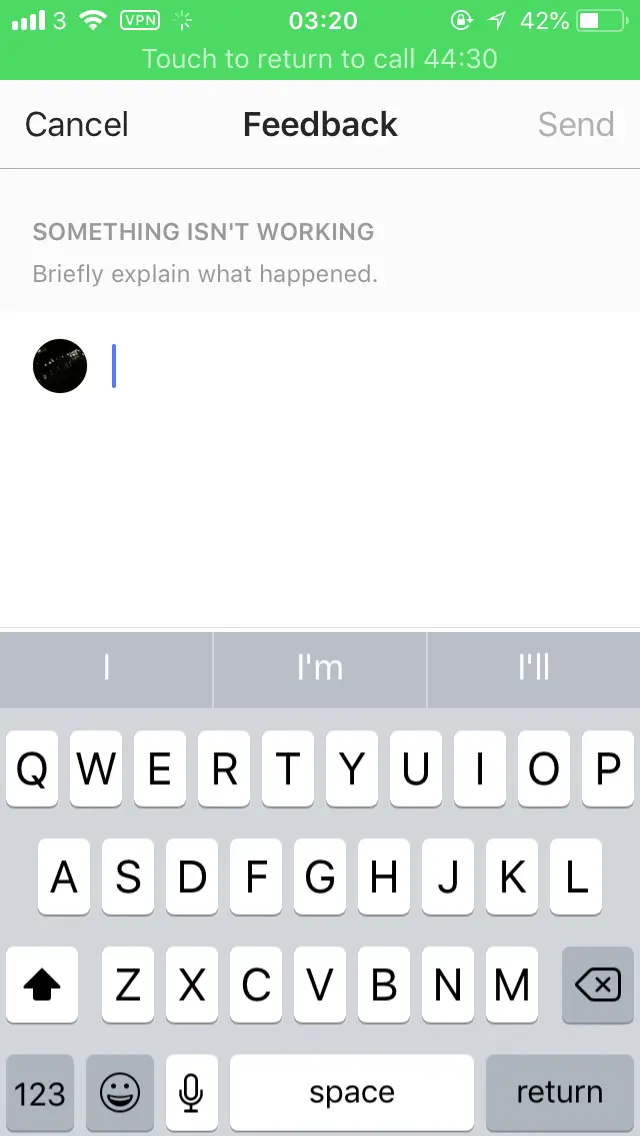
>
Lo siguiente que tienes que hacer es contactar con Instagram sobre el problema que estás experimentando. Este es un paso simple aunque el proceso toma mucho tiempo e Instagram puede que ni siquiera responda al informe.
- Ve a tu perfil
- Toque Icono de configuración
- Desplácese hacia abajo y pulse Reportar un problema
- Haz clic en » Algo no funciona » y explica el problema exacto que tienes.
Asegúrate de incluir en tu informe todos los detalles posibles sobre el problema. Información como el tipo de teléfono o tableta que estaba usando y lo que estaba haciendo cuando ocurrió el problema puede ayudarles a abordar el problema.
Tengan en cuenta que Instagram probablemente esté recibiendo muchos informes sobre este tema, así que probablemente estén trabajando en ello.